win10如何设置电脑日期显示农历和节假日的方法
更新时间:2022-12-13 15:28:00作者:qin
日历是win10旗舰版系统内置的一个生活小工具,为了方便查看日期和节假日,不少用户都想要让日历显示在农历和节假日,可是很多同学们都不知道该怎么操作,其实方法很简单,那么win10系统如何设置电脑日期显示农历和节假日的方法呢?让我们一起来看看吧!
具体方法如下:
1、首先打开《日历》应用,点击左侧底部的齿轮状设置按钮,就会在窗口的最右侧显示“设置”菜单。
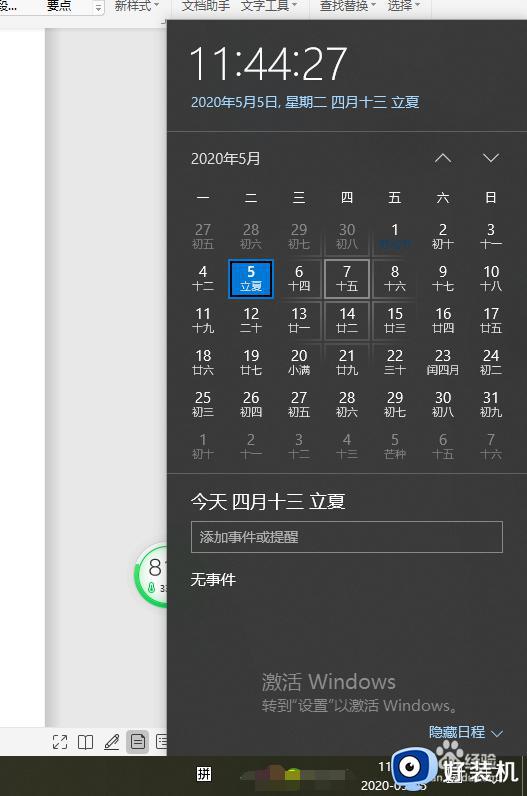
2、点击“日历设置”打开设置界面,向下滚动窗口到底部即可看到“备用日历”设置选项。
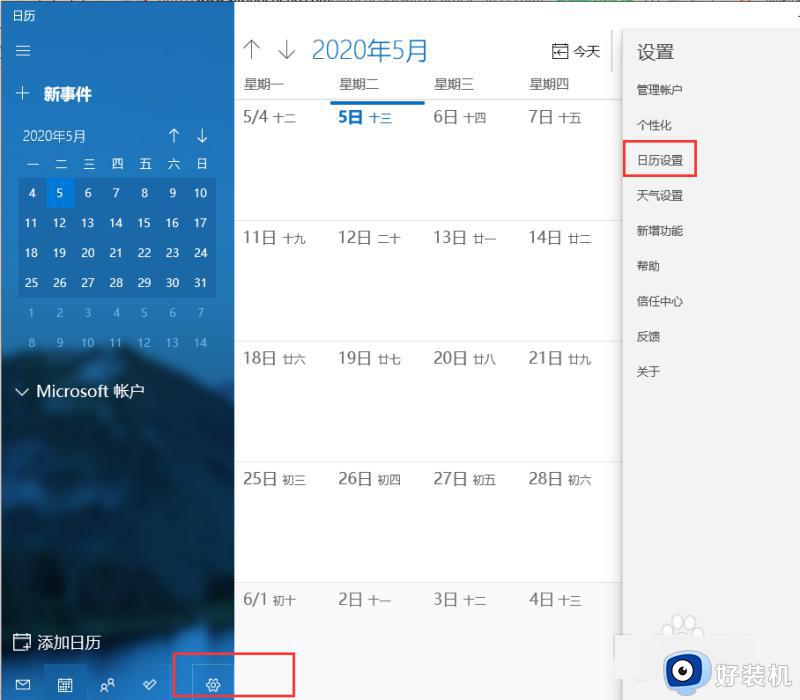
3、点击“添加日历”按钮。
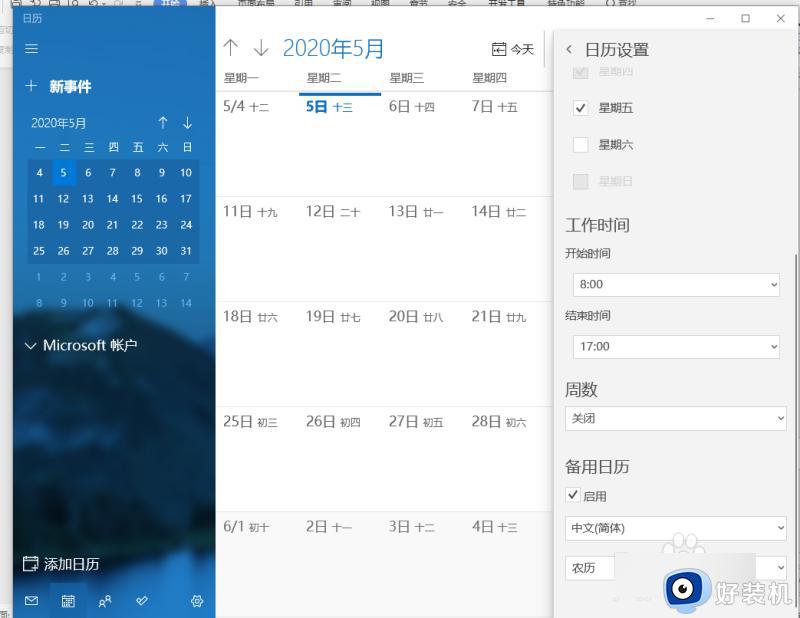
4、勾选“启用”,然后在下面的日历列表中选择“中文(简体)”和“农历”即可。这样日历上就会显示农历信息了
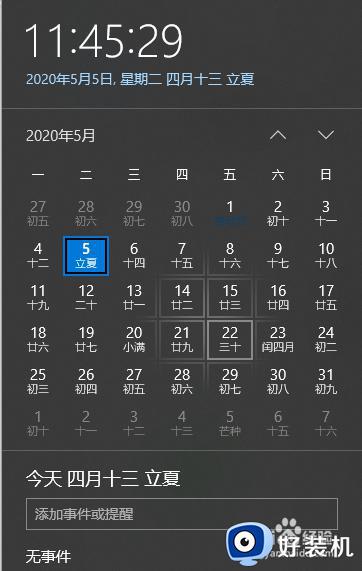
5、点击《日历》窗口左侧底部的“更多日历”就会在右侧显示“假日日历”国家列表。
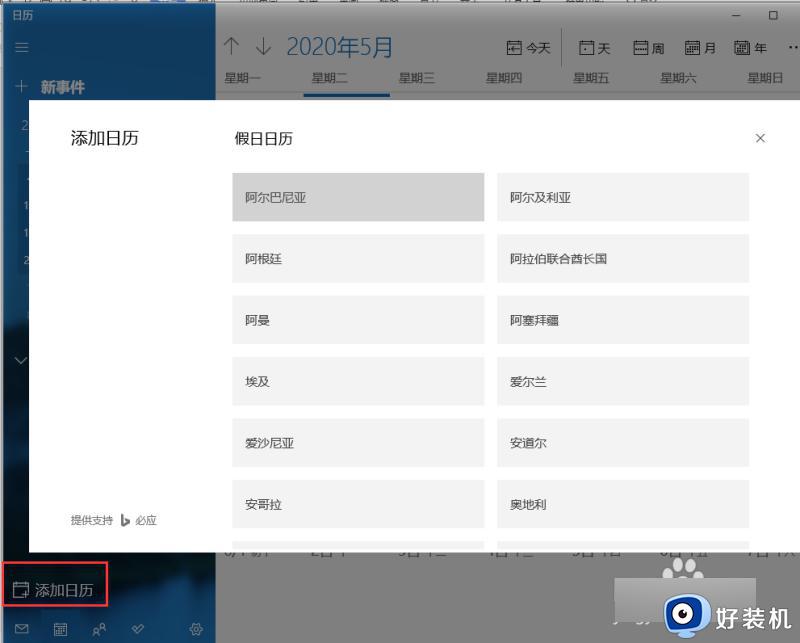
6、勾选“中国”这个选项。
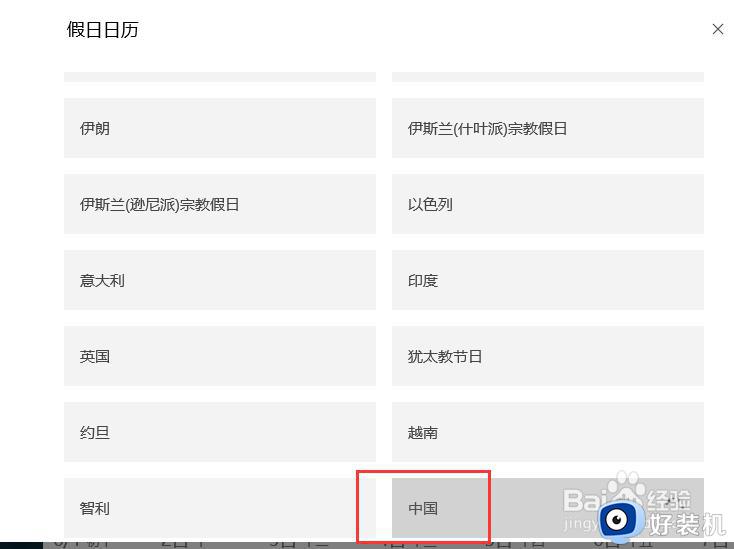
7、看到中国的节假日和农历显示在其中。
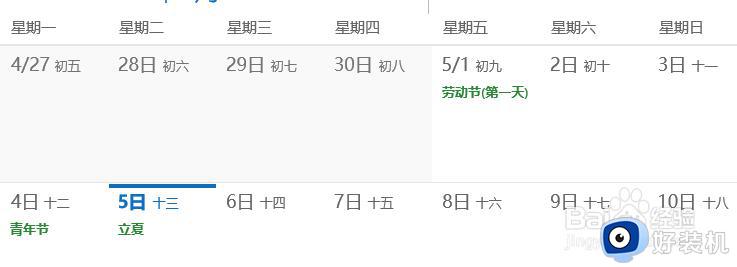
8、win10系统《日历》应用会直接显示农历和节假日了,不需要下载其他第三方日历。希望可以帮助到大家。
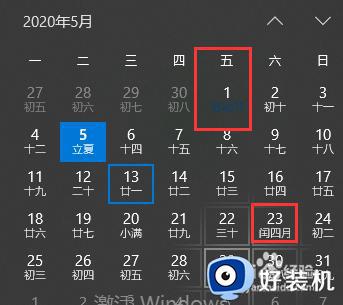
以上就是小编为您带来的关于win10如何设置电脑日期显示农历和节假日的方法的全部内容,跟着上面的步骤一步步来进行操作吧,想要更过多资讯请关注好装机。
win10如何设置电脑日期显示农历和节假日的方法相关教程
- 如何让Win10日历显示节假日 Win10日历显示节假日的解决方法
- win10日历如何显示农历 win10桌面日历如何显示农历
- w10怎样设置农历 w10的日历如何显示农历
- win10 在日历里显示天气和农历的步骤 win10日历磁贴如何显示天气和农历
- win10专业版右下角显示农历的步骤 win10专业版右下角日历如何显示农历
- windows10日历没有显示农历怎么办 windows10电脑日历不显示农历处理方法
- win10系统怎么设置显示阴历 win10显示阴历日期设置方法
- 如何在win10里设置周日历 win10怎么在日历中设置第几周
- win10点时间不显示日历怎么办 win10时间显示日期不见了修复方法
- win10日历从周日开始显示如何设置 win10日历设置从周日开始显示的步骤
- win10拼音打字没有预选框怎么办 win10微软拼音打字没有选字框修复方法
- win10你的电脑不能投影到其他屏幕怎么回事 win10电脑提示你的电脑不能投影到其他屏幕如何处理
- win10任务栏没反应怎么办 win10任务栏无响应如何修复
- win10频繁断网重启才能连上怎么回事?win10老是断网需重启如何解决
- win10批量卸载字体的步骤 win10如何批量卸载字体
- win10配置在哪里看 win10配置怎么看
win10教程推荐
- 1 win10亮度调节失效怎么办 win10亮度调节没有反应处理方法
- 2 win10屏幕分辨率被锁定了怎么解除 win10电脑屏幕分辨率被锁定解决方法
- 3 win10怎么看电脑配置和型号 电脑windows10在哪里看配置
- 4 win10内存16g可用8g怎么办 win10内存16g显示只有8g可用完美解决方法
- 5 win10的ipv4怎么设置地址 win10如何设置ipv4地址
- 6 苹果电脑双系统win10启动不了怎么办 苹果双系统进不去win10系统处理方法
- 7 win10更换系统盘如何设置 win10电脑怎么更换系统盘
- 8 win10输入法没了语言栏也消失了怎么回事 win10输入法语言栏不见了如何解决
- 9 win10资源管理器卡死无响应怎么办 win10资源管理器未响应死机处理方法
- 10 win10没有自带游戏怎么办 win10系统自带游戏隐藏了的解决办法
